Aprenda a juntar as partes 001, 002, 003 … em diante com o Hj-Split!
Antes de iniciarmos esse guia prático, baixe o programa HJ-Split clicando Aqui.
Após baixar o programa, crie uma pasta chamada “Hj-Split” no seu “HD” e descompacte o programa nesse lugar. Se quiser, pode até criar um atalho no seu Desktop para deixar tudo mais ágil. Isso é só uma forma prática de organização. Hora de inicar o Tutorial!
Primeiro, baixe TODAS as partes (sem exceção) do arquivo desejado. Uma vez baixado TODAS as partes do arquivo, crie uma pasta específica para alojar essas partes (ver imagens abaixo).
Agora é só ir na pasta onde está o programa HJ-Split ou no atalho do programa que você criou lá na sua Área de Trabalho (ou Desktop) e executá-lo. Em seguida, basta clicar na palavra “Join” (ver imagem abaixo).
Na nova janela que se abrirá clique em “Imput_File” (ver imagem abaixo).
Agora, localize a pasta ondevocê alojou todas as partes do seu arquivo de vídeo. Você perceberá que somente a “Parte 001? estará disponível. Basta selecionar a “Parte 001? e abrir o arquivo (ver imagem abaixo).
Agora, você perceberá no “Output” a indicação do nome do arquivo e o local onde este será salvo. Para iniciar o processo, só clicar em “Start” (ver imagem abaixo).
Agora, aparecerá uma tela com uma barra mostrando o progresso da extração do arquivo. Aguarde a barra atingir o 100%. Uma mensagem de união bem sucedida surgirá depois da conclusão desse processo (ver imagem abaixo).
Se der certo, o arquivo final terá o tamanho original (imagem abaixo).
Para encerrar, delete todas as partes baixadas (001, 002, 003, 004, etc) e fique somente com o arquivo de vídeo unido. Mole mole, não é mesmo? Agora é só curtir de montão o seu vídeo.




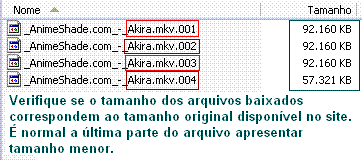
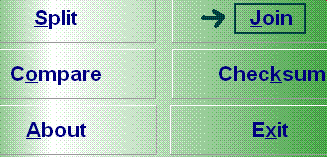





0 comentários: sobre Tutorial
Postar um comentário para Tutorial